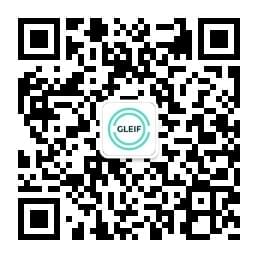Como usar o LEI Search
Qualquer parte interessada pode acessar e pesquisar, de forma simples e gratuita, o conjunto completo de dados de Identificadores de Entidades Jurídicas (LEI), sem a necessidade de registro, usando a Ferramenta de Busca LEI Search, desenvolvida pela Global Legal Entity Identifier Foundation (GLEIF). A Ferramenta de Busca LEI Search oferece funcionalidade aprimorada, inclusive a opção de identificar estruturas societárias ou localizar com precisão outros identificadores mapeados para um LEI.
A ferramenta também oferece um “modo especializado” que permite aos usuários configurar e combinar seus próprios filtros de busca para facilitar a preparação de consultas complexas. Uma consulta complexa é aquela em que há uma combinação de diversas variáveis, potencialmente ilimitadas, por exemplo, identificar todos os LEIs registrados dentro de um prazo definido cuja razão social contenha o termo “banco” e que controlem empresas em um país específico.
As perguntas e respostas abaixo apresentam uma orientação detalhada para explorar as informações incluídas no conjunto de dados de LEI usando a Ferramenta de Busca LEI Search . Veja mais informações sobre como implementar a funcionalidade aprimorada da ferramenta, por exemplo, quando pesquisar no modo simples ou no modo especializado ou como pesquisar dados de Nível 2 sobre quem controla quem.
Envie suas dúvidas ou comentários por e-mail para info@gleif.org.
- Como entrar no modo especializado?
- Por padrão, você entrará no aplicativo no modo simples. Ao clicar no comutador exibido abaixo, você poderá passar para o modo especializado:
Desativado: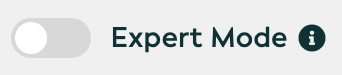
Ativado: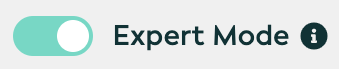
- Como pesquisar dados de Nível 2 sobre quem controla quem?
- no modo simples, isso é feito selecionando um dos dois filtros predefinidos no menu de contexto:
- Quem controla…? Permite que o usuário procure as entidades principais da cadeia de pesquisa.
- Quem controla…? Permite que o usuário procure as organizações controlada de um registrador de LEI da cadeia de pesquisa.
No modo de especialista, isso é feito selecionando um dos seguinte itens no menu de contexto "Relação":
- Controladoras
- Controladora final
- Controladora direta
- Controlada final
- Controlada direta
- Como acessar registros de relacionamento?
- Registros de relacionamento podem ser acessados indo para a seção de dados de Nível 2 de uma página de registro. Ao clicar no símbolo de corrente exibido abaixo será exibido o registro de relacionamento.

- Como ocultar/exibir seções?
- Ao ampliar a barra lateral, o usuário visualizará um comutador para cada seção de uma página de registro.
- Como visualizar todos os campos disponíveis?
- Por padrão, os campos vazios não são exibidos. Se o usuário estiver interessado em uma página de registro com todos os campos de dados, isso pode ser disponibilizado abrindo a barra lateral e ativando o comutador de “Campos vazios”.
- Como posso realizar uma busca rápida em todos os dados de LEIs (similar a uma busca na Internet)?
- A "Busca Rápida" é o campo de busca no canto superior direto desta tela. Ela permite buscas de textos completos de LEIs e de todos os campos de dados de referência de LEIs definidos no Formato do Arquivo de Dados Comuns, de uma maneira semelhante a um motor de busca.
Digite qualquer termo de busca no campo “Busca Rápida” e clique no botão “Enviar” para fazer a busca em todo o Global LEI Index. - É possível obter ajuda automática com a busca?
- sugestão de busca
- Ao digitar no campo “Busca Rápida”, você receberá sugestões de termos de pesquisa com base nos dados atuais do Global LEI Index e seu termo de busca.
- As sugestões mostram as combinações exatas de texto (ou de partes do texto) em todos os campos de dados de referência de LEI, dando prioridade ao campo razão social.
- Inicialmente, serão exibidas até 8 sugestões. Outros resultados relevantes podem aparecer assim que a pesquisa for enviada.
- Selecione uma sugestão clicando nela ou usando as setas para cima e para baixo do teclado e pressionando "Enter".
"Você quis dizer ...?"
- Abaixo das sugestões do usuário, a Busca LEI Search também oferece alternativas para evitar deixar um resultado de lado devido a possíveis erros de ortografia ou digitação incorreta nos dados de referência do LEI.
- A funcionalidade "Você quis dizer...?" se baseia em uma pesquisa de nível de correspondência com uma distância 1 como métrica de distância e correspondências em todos os campos de dados de referência de LEI.
- Por exemplo, digitar "mcdanalds" levará até a sugestão alternativa "McDonalds Corporation…".
- Selecione um termo de pesquisa alternativo clicando nele ou usando as setas para cima e para baixo do teclado e pressionando "Enter".
- É possível filtrar meus resultados de Busca LEI Search?
- No modo simples, isso pode ser feito usando um dos campos de dados mais técnicos para reduzir o conjunto de resultados da busca. São eles:
- País
- Categoria geral
- Status
No modo especializado, quaisquer campos de dados de referência de LEI definidos no Formato do Arquivo de Dados Comuns podem ser utilizados para definir filtros nos registros de LEI. As etapas necessárias para criar um filtro são:
Selecione um contexto (“Relacionamentos”) para pesquisar registros de LEI. Isso é o equivalente do seletor de contexto na pesquisa simples.
- Selecione um "Campo de dados de LEI" para pesquisar
- Escolha um dos "Operadores" disponíveis
- Finalmente, insira um "Valor de pesquisa"
Isso pode ser repetido para combinar diversos filtros para estreitar os resultados da busca. Os filtros são combinados com uma lógica “AND”. - Como são exibidos os resultados da Busca LEI Search?
- Os resultados de cada busca são exibidos com números de páginas para ajudá-lo na navegação. A tabela da "Lista de Resultados" mostra:
- País
- Status da entidade
- Nome jurídico
- LEI
- Status de registro
- Como posso visualizar os dados de referência de LEI detalhados?
- Todos os campos de dados de referência de LEI, conforme o Formato do Arquivo de Dados Comuns, são exibidos na "Página Detalhes". Ela reflete a estrutura dos dados originais; para conveniência, os campos são mapeados com nomes legíveis por seres humanos.
As "Páginas de Detalhes” têm um URL permanente, baseado em seu código LEI, que pode ser marcado como favorito ou compartilhado com outras pessoas para referência a um registro de LEI específico. - Como visualizar o histórico de alterações dos dados detalhados de referência de LEI?
- ao visualizar a "Página de detalhes", selecione a guia "Histórico de alterações" para ver uma tabela de alterações detalhadas em qualquer campo de dados de referência de um LEI desde 9 de fevereiro de 2018.
- Como fazer o download de resultados de pesquisa como arquivos Excel, CSV, JSON ou XML (Formato do Arquivo de Dados Comuns)?
- ao visualizar a "Lista de resultados", clique nos botões "Exportar resultados como" para fazer o download do resultado de pesquisa como arquivos Excel, CSV, JSON ou XML (Formato do Arquivo de Dados Comuns).
Para conjuntos de resultados com 5.000 LEIs ou menos, o resultado inteiro pode ser baixado. Para conjuntos de resultados maiores, escolha entre o download das 5.000 correspondências melhores ou do conjunto inteiro de dados LEI. O conjunto inteiro de dados LEI não está disponível como arquivo Excel, pois o número de registros de LEI ultrapassa o tamanho máximo de uma planilha do Excel (limitação do Excel). - Quais são os campos de dados de referência de LEI utilizados na ferramenta de busca LEI Search ?
- A Busca LEI Search introduz novos rótulos de campos de dados que são mais fáceis de entender e fornecem uma visão geral melhor para o usuário. Como esses rótulos não correspondem exatamente aos campos do Formato do Arquivo de Dados Comuns, a tabela a seguir fornece um mapeamento entre ambos.
Rótulo exibido Pesquisa no campo CDF
LEI CODE LEI (PRIMARY) LEGAL NAME LegalName ALL NAMES LegalName all instances of OtherEntityNames all instances of TransliteratedOtherEntityNames REGISTERED AT RegistrationAuthorityID OtherRegistrationAuthorityID Dropdown option shows RegistrationAuthorityID resolved to all strings of Registration
Authority list, fall-back option in dropdown for OtherRegistrationAuthorityIDREGISTERED AS RegistrationAuthorityEntityID JURISDICTION OF FORMATION LegalJurisdiction GENERAL CATEGORY EntityCategory SUB CATEGORY EntitySubCategory ENTITY LEGAL FORM EntityLegalFormCode EntityLegalFormCode resolved to all strings of Entity Legal Form list, fall-back option in dropdown for OtherLegalForm ASSOCIATED ENTITY AssociatedLEI AssociatedEntityName ENTITY STATUS EntityStatus ENTITY CREATED AT EntityCreationDate EXPIRATION DATE EntityExpirationDate
EXPIRATION REASON EntityExpirationReason
REPLACED BY SuccessorLEI SuccessorEntityName ADDRESSES LegalAddress > FirstAddressLine LegalAddress > AddressNumber LegalAddress > AddressNumberWithinBuilding LegalAddress > MailRouting all instances of LegalAddress > AdditionalAddressLine LegalAddress > PostalCode LegalAddress > City HeadquartersAddress > FirstAddressLine HeadquartersAddress > AddressNumber HeadquartersAddress > AddressNumberWithinBuilding HeadquartersAddress > MailRouting all instances of HeadquartersAddress > AdditionalAddressLine HeadquartersAddress > PostalCode HeadquartersAddress > City OtherAddress > FirstAddressLine OtherAddress > AddressNumber OtherAddress > AddressNumberWithinBuilding OtherAddress > MailRouting all instances of OtherAddress > AdditionalAddressLine OtherAddress > PostalCode OtherAddress > City TransliteratedOtherAddress > FirstAddressLine TransliteratedOtherAddress > AddressNumber TransliteratedOtherAddress > AddressNumberWithinBuilding TransliteratedOtherAddress > MailRouting all instances of TransliteratedOtherAddress > AdditionalAddressLine TransliteratedOtherAddress > PostalCode TransliteratedOtherAddress > City POSTAL CODE LegalAddress > PostalCode HeadquartersAddress > PostalCode OtherAddresses > OtherAddress > PostalCode TransliteratedOtherAddress > PostalCode COUNTRY LegalAddress > Country HeadquartersAddress > Country OtherAddresses > OtherAddress > Country REGION LegalAddress > Region HeadquartersAddress > Region OtherAddresses > OtherAddress > Region CITY LegalAddress > City HeadquartersAddress > City OtherAddresses > OtherAddress > City REGISTRATION DATE InitialRegistrationDate LAST UPDATE LastUpdateDate STATUS RegistrationStatus NEXT RENEWAL NextRenewalDate LEI ISSUER ManagingLOU ManagingLOU resolved to all strings of LOU names list CORROBORATION LEVEL ValidationSources DATA VALIDATED AT ValidationAuthorityID OtherValidationAuthorityID ValidationAuthorityID resolved to all strings of Registration Authority list All instances of OtherValidationAuthorities > OtherValidationAuthority > ValidationAuthorityID resolved to all strings of Registration Authority list DATA VALIDATED AS ValidationAuthorityEntityID All instances of OtherValidationAuthorities > OtherValidationAuthority > ValidationAuthorityEntityID - O que significa VENCIDO em dados de Nível 1?
- os dados de Nível 1 definem a razão social de uma entidade jurídica e seu endereço registrado. Elas respondem à pergunta “quem é quem”.
O termo "VENCIDO" em dados de Nível 1 não significa que a entidade esteja inativa, mas indica que o LEI precisa ser renovado e que não foi verificado dentro do intervalo planejado. Os usuários de dados podem decidir se um registro de LEI VENCIDO é aceitável para seu caso de uso ou se preferem aceitar somente registros de LEIs EMITIDOS. - O que significa VENCIDO em dados de Nível 2?
- os registros de relacionamento de Nível 2 indicam os relacionamentos de uma entidade jurídica com outras entidades jurídicas, eles respondem à pergunta "quem controla quem".
O termo "VENCIDO" em dados de Nível 2 não significa que o relacionamento esteja inativo, mas que os relacionamentos da entidade jurídica precisam ser renovados e que os dados de referência não foram verificados dentro do intervalo planejado, por exemplo, na data da próxima renovação. Os usuários de dados podem decidir se um registro de relacionamento VENCIDO é aceitável para seu caso de uso ou se preferem aceitar somente registros de relacionamentos PUBLICADOS.
Observação:Os arquivos Golden Copy conterão registros de relacionamento de Nível 2 com status "PUBLICADO" ou "VENCIDO".